文章详情页
WPS新建专属于自己文字样式具体操作方法
浏览:53日期:2022-12-31 10:19:03
相信不少的用户都在使用WPS,那么你们晓得在WPS中如何新建专属于自己文字样式吗?下文就为你们带来了WPS新建专属于自己文字样式的具体操作方法。

1、打开空白的wps文字文档。
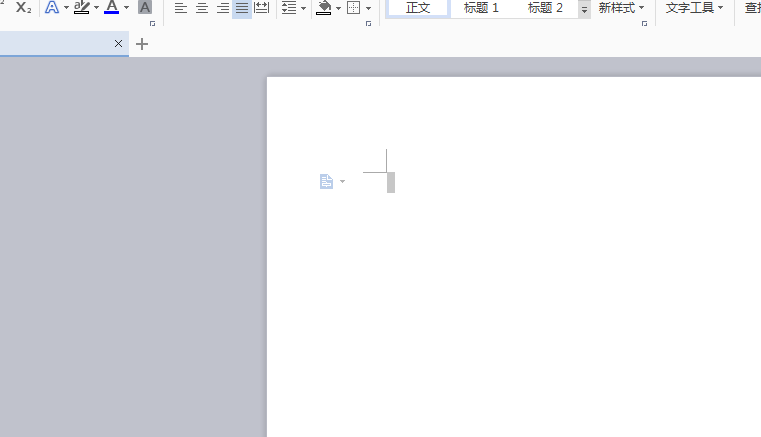
2、在工具栏上点击“开始”选项卡。
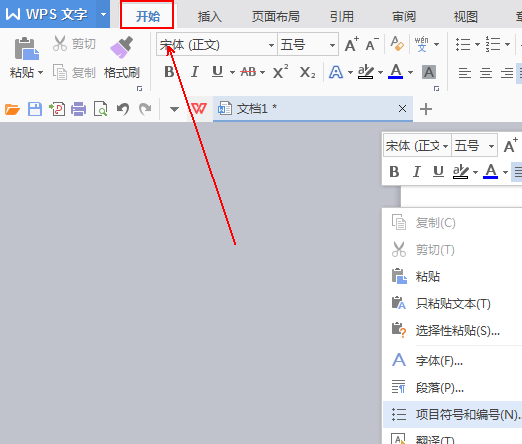
3、在“开始”选项卡中找到“新样式”工具选项。
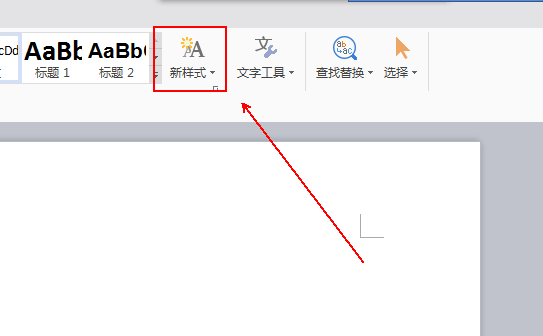
4、这时会弹出“新建样式”窗口,这里我们可以对其属性,格式等进行设置。
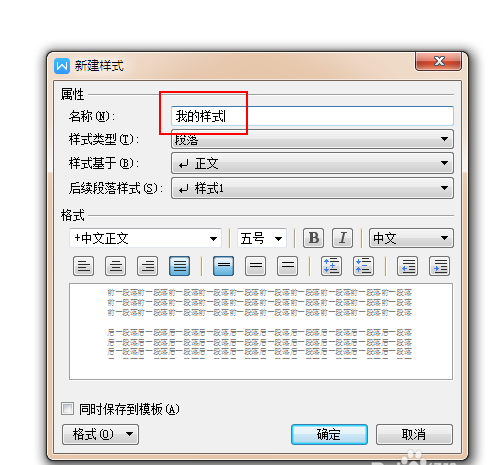
5、点击“新建样式”下方的“格式”按钮。我们可以对文字“格式”进行进一步的设置。
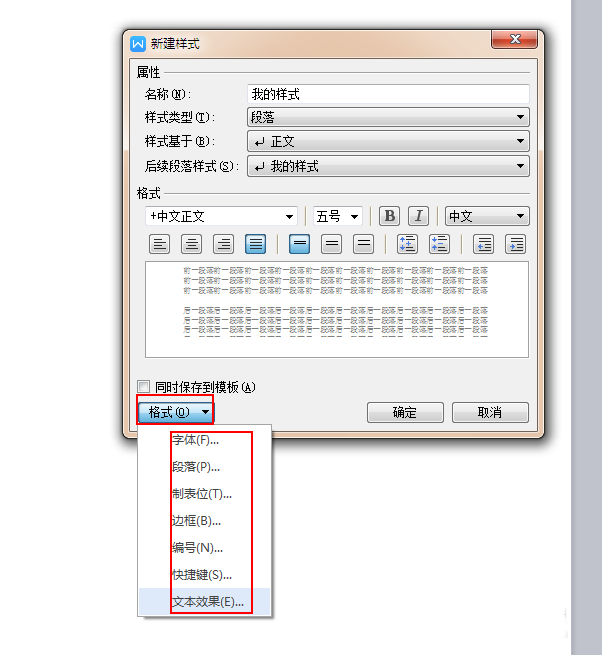
6、最后点击“确定”按钮退出即可。
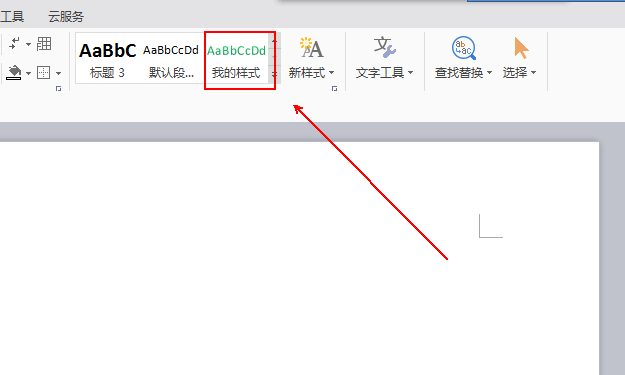
7、设置完成后点击“确定”退出。
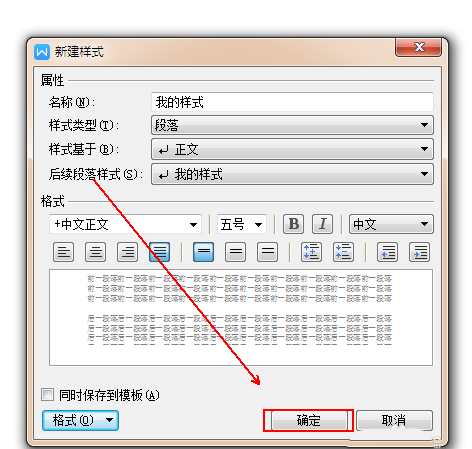
8、最后,我们可以在“新样式”工具左边的对话框中找到我们新建的样式。
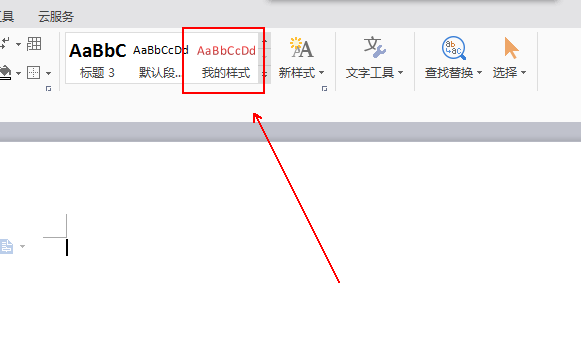
根据以上描述的WPS新建专属于自己文字样式的具体操作方法,你们自己也赶紧去新建试试吧!
相关文章:
排行榜

 网公网安备
网公网安备